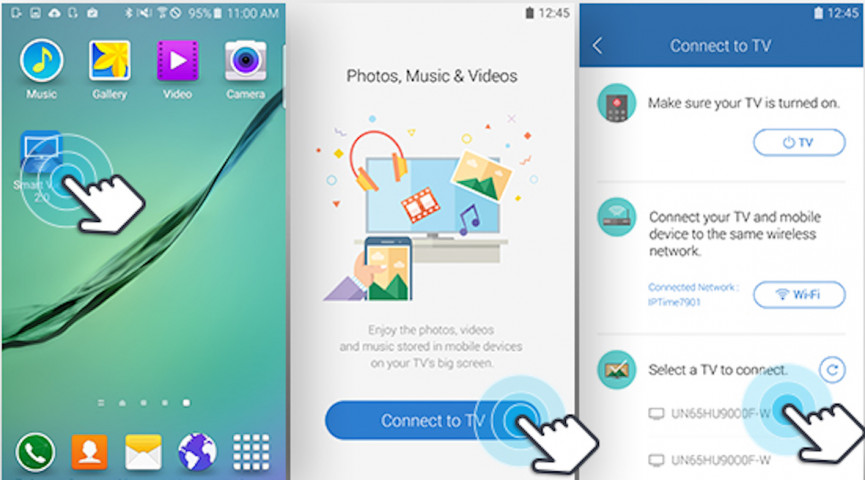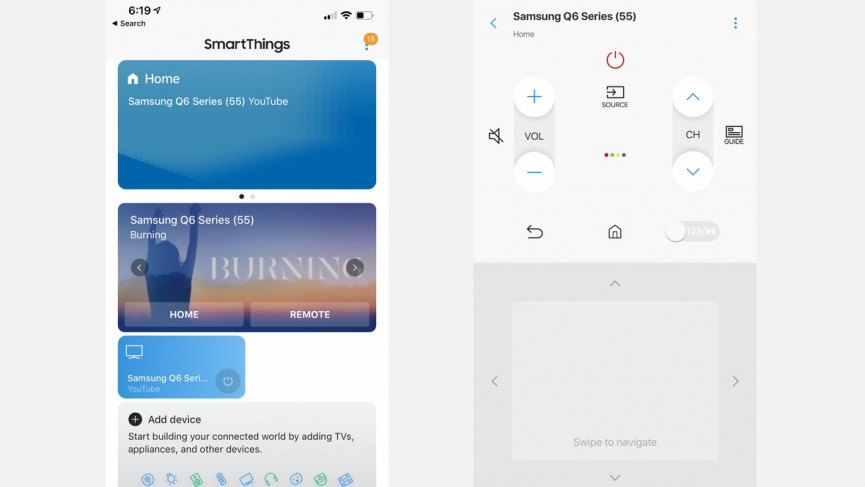Як керувати телевізором Samsung за допомогою смартфона
Samsung є одним із найпопулярніших виробників телевізорів у світі. Він не тільки має власні смарт-телевізори, але й цілу платформу розумного будинку під назвою SmartThings, до якої можна підключати телевізори.
Це дозволяє телевізорам Samsung виконувати багато хитрих трюків, як-от використання потокових служб без спеціального джойстика або керування пристроями розумного дому на телевізорі.
Прочитайте це: найкращі потокові палички та пристрої
Але це також означає невеликі зручності, як-от керування телевізором зі смартфона. Отже, якщо ваш пульт від телевізора коли-небудь зникне, ось що вам потрібно зробити.
Як керувати телевізором Samsung за допомогою смартфона
Перше, що вам потрібно зробити, це з'ясувати, коли у вас є Smart TV. Якщо ви придбали смарт-телевізор Samsung у 2011–2016 роках, ви збираєтеся використовувати старіший спосіб підключення до телевізора. Якщо ви купили телевізор у 2016 році, вам доведеться використовувати додаток SmartThings Classic. І якщо ви купили його нещодавно, ви можете скористатися новою програмою SmartThings.
Так, це трохи заплутано, і є багато перетинів. Якщо у вас є 2016 6 або 7 UHD TV, або 8 або 9 SUHD TV, ви повинні бути готові. Крім того, якщо ви знайдете будь-яку документацію з упаковки, там має бути якась листівка з інформацією про те, яку програму вам потрібно завантажити.
Коли ви це зрозумієте, першим кроком стане підключення телевізора до Wi-Fi. Потрібно переконатися, що ваш смартфон і телевізор підключені до однієї мережі Wi-Fi. Далі ми розглянемо кожен процес окремо.
Samsung Smart View
Smart View — програма, яку Samsung використовувала для віддзеркалення вашого смартфона (Android або iOS) або комп’ютера з Windows на телевізорі. Вам просто потрібно зайти в магазин програм на своєму пристрої та знайти Samsung Smart View.
Потім відкрийте програму. Якщо ваш пристрій і телевізор під’єднані до однієї мережі, ваша модель телевізора має автоматично з’явитися. Після цього на телевізорі з’явиться спливаюче вікно з проханням дозволити з’єднання. Натисніть Connect. Тепер ви зможете керувати своїм телевізором із додатка, а також віддзеркалювати відео та фотографії зі свого пристрою на телевізор.
Samsung SmartThings
Підключити телевізор до програми Samsung SmartThings або SmartThings Classic надзвичайно просто. Переконайтеся, що ваш смартфон і телевізор підключені до однієї мережі, а потім переконайтеся, що ви використовуєте обліковий запис Samsung для входу в програму SmartThings.
На телевізорі виконайте такі дії.
1) Натисніть кнопку «Додому».
2) Перейдіть в Налаштування.
3) Перейдіть до системи.
4) Натисніть Обліковий запис Samsung.
5) Увійдіть.
Увійшовши, поверніться до програми SmartThings на своєму телефоні. Тепер ваш телевізор має з’явитися як пристрій. Ви зможете вимикати та вмикати його зі свого телефону, а також керувати такими речами, як гучність, канал, меню та базова навігація.